Excel表格中,如何在方框里打钩(√)
1、打开需要在方框内打钩的excel表格

2、试着在选中方框后,插入一个“√”符号,会发现“√”符号是在方框外,不在方框内
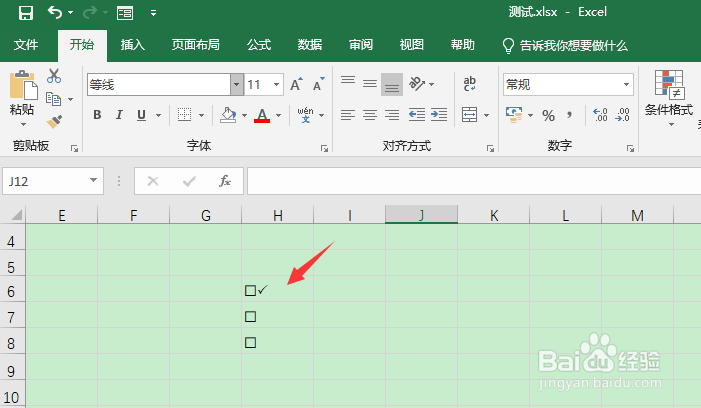
3、这时候需要把原来的方框删除,选中需要插入带有“√”符号方框的单元格,然后点击菜单栏“插入”
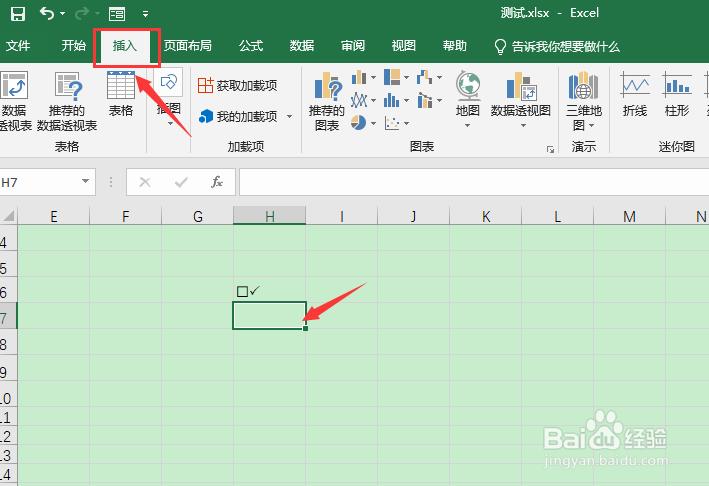
4、点击右侧的“符号”,再点击“符号”

5、点开“字体”下拉选项,选择“Wingdings 2”

6、就能看到带方框的√符号,选中后,点击“插入”

7、回到表格,就能看到插入了带有√符号的方框了
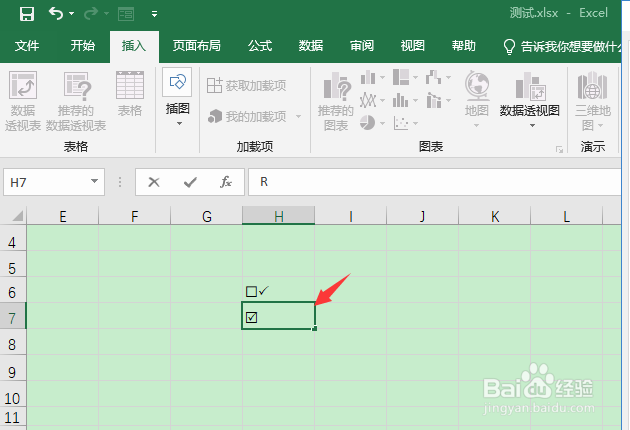
8、总结
1、点开表格,删除原来的方框,点击“插入-符号-符号”
2、点开“字体”下拉选项,选择“Wingdings 2”
3、选择带方框的√符号,点击“插入”即可
声明:本网站引用、摘录或转载内容仅供网站访问者交流或参考,不代表本站立场,如存在版权或非法内容,请联系站长删除,联系邮箱:site.kefu@qq.com。
阅读量:131
阅读量:22
阅读量:82
阅读量:162
阅读量:167